Wat is uw systeem is ernstig beschadigd Scam?
Het “Wat is uw systeem is ernstig beschadigd” scam is een kwaadaardige pop-upadvertentie die gebruikers probeert te misleiden zodat ze een kwaadaardig programma downloaden of een nepnummer voor technische ondersteuning bellen. De zwendel beweert meestal dat het systeem van de gebruiker is geweest “ernstig beschadigd” en dat ze een speciaal programma moeten downloaden om het probleem op te lossen. Het schadelijke programma is meestal een schadelijke toepassing, zoals een virus, spyware, of adware, die verdere schade aan de computer van de gebruiker kunnen veroorzaken.
Lees dit artikel voor meer informatie over deze zwendel, wat de oorzaak is en hoe het te verwijderen.
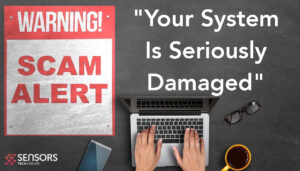

– Details
| Naam | Uw systeem is ernstig beschadigd |
| Type | Oplichting / Phishing / PUP |
| Korte Omschrijving | Kan omleidingen veroorzaken naar een nep-type pagina die tot doel heeft u te laten geloven dat dit een legitieme beloning is en dat u uw informatie moet geven. |
| Symptomen | Een oplichtingspagina die plotseling in uw webbrowser kan verschijnen, u vragen om uw persoonlijke gegevens in te vullen. |
| Distributie Methode | Veroorzaakt door adware of een browser hijacker PUP. |
| Detection Tool |
Zie Als uw apparaat is aangetast door
Download
Malware Removal Tool
|
Gebruikerservaring | Word lid van onze Forum te bespreken . |
Is mijn apparaat geïnfecteerd als ik de ernstig beschadigde zwendel zie?
Als u een pop-upvenster of een ander bericht ziet waarin wordt beweerd dat uw systeem ernstig beschadigd is, het is waarschijnlijk oplichterij. Het is belangrijk om niet op links te klikken of persoonlijke informatie te verstrekken. Het wordt aanbevolen om een scan van uw apparaat uit te voeren om te controleren op eventuele malware of adware. Als de scan schadelijke software aantreft, het moet worden verwijderd om uw apparaat en gegevens te beschermen.
Hoe ben ik beginnen te zien het?
Het “Uw systeem is ernstig beschadigd” scam is een soort computervirus of malware die probeert gebruikers te laten geloven dat hun computer is geïnfecteerd door een virus of andere kwaadaardige software. De zwendel verschijnt meestal als een pop-upvenster of waarschuwing die de gebruiker waarschuwt voor een ernstig systeemprobleem en hen aanmoedigt om een gratis nummer te bellen of op een link te klikken om een vermeend systeemherstelprogramma te downloaden.
De zwendel is ontworpen om de gebruiker bang te maken door te geloven dat zijn systeem ernstig beschadigd is en tot verdere schade zal leiden als het niet onmiddellijk wordt aangepakt. De oplichter probeert vervolgens de gebruiker een softwareproduct of -service te verkopen om het systeem te repareren.
Andere soortgelijke oplichting zijn de Ernstig beschadigd en Zwaar beschadigd oplichting.
Uw systeem is ernstig beschadigd Oplichterij – Wat doet het?
Het “Uw systeem is ernstig beschadigd (7) Virussen gedetecteerd” scam is een kwaadaardig pop-upvenster dat beweert dat uw computer is geïnfecteerd met zeven virussen en dat u een betaald beveiligingsprogramma moet downloaden om ze te verwijderen.
De hoofdtekst van de bedrog is de volgende:
Microsoft
Uw systeem is ernstig beschadigd, (7) virussen gedetecteerd!
03 Januari 2023
We hebben geconstateerd dat uw Windows 10 is 68.2% beschadigd en bevat (7) virussen.
Als u de virussen nu niet verwijdert, het zal de systeembestanden beschadigen, gebruikersbestanden en toepassingen.
Persoonlijke en bankgegevens in gevaar!Wat je moet doen (stap voor stap):
Stap 1: Klik op de VERWIJDER VIRUS-knop en download de extensie nu gratis!
Stap 2: Installeer en voer de toepassing voor systeemherstel uit!Resterende tijd voordat het systeem volledig beschadigd is: –
[VERWIJDER VIRUS]
Dit is een zwendel die gebruikers probeert te misleiden om een onnodig en mogelijk schadelijk beveiligingsprogramma te downloaden en ervoor te betalen. Als u op het pop-upvenster klikt, het brengt u naar een website die zal proberen u de schadelijke software te laten installeren.
Het is belangrijk om niet op dit pop-upvenster te klikken, aangezien het geen legitieme beveiligingswaarschuwing is en kan leiden tot verdere kwaadaardige activiteiten en kan leiden tot de volgende risico's:
- U kunt uw computer besmetten met malware door op de knop te klikken.
- U kunt uw persoonlijke of andere financiële en inloggegevens weggeven, wat kan resulteren in het verlies van uw geld.
Kan uw systeem ernstig beschadigd zijn? Scam kan gevaarlijk zijn?
Ja. Behalve gebruiken volgtechnologieën op zijn webpagina's, het kan ook de volgende risico's voor uw apparaat en zijn gegevens inhouden:
- Uw IP- en Mac-adressen verkrijgen.
- Krijg toegang tot uw bestanden.
- Informatie krijgen over wat u typt in uw browser.
- Download, malware op uw apparaat uitvoeren en bijwerken.
- Bestanden bewerken en verwijderen.
- Krijg toegang tot je camera en microfoon.
Is uw systeem ernstig beschadigd, zwendel een virus?
Uw systeem is ernstig beschadigd is een typisch voorbeeldscam, waardoor je een malafide programma downloadt.
Echter, dit programma is eigenlijk een kwaadaardig virus dat ernstige schade kan toebrengen aan het systeem van een gebruiker, inclusief het stelen van persoonlijke informatie en het in gevaar brengen van de beveiliging. Het is belangrijk om nooit op verdachte links te klikken of programma's van onbekende bronnen te downloaden.
Wat te doen als ik het zie?
Als u ziet dat uw systeem ernstig beschadigd is door een zwendelvirus, het is belangrijk om onmiddellijk actie te ondernemen. Eerste, u moet een volledige systeemscan uitvoeren met up-to-date antivirussoftware om het virus te detecteren en te verwijderen.
Als dat niet werkt, u moet een back-up maken van alle belangrijke bestanden en gegevens die u op het systeem hebt opgeslagen, herstel vervolgens het systeem naar een vorig, onbesmette staat. Eindelijk, u moet de software van uw systeem bijwerken en extra stappen ondernemen om uw systeem te beveiligen tegen toekomstige aanvallen.
Hoe kan ik mezelf beschermen tegen uw systeem is ernstig beschadigd?
Om uzelf te beschermen tegen Your System Is Seriously Damaged Scam Virus, het is belangrijk om uw computer up-to-date te houden met de nieuwste beveiligingspatches en antivirussoftware. Bovendien, het is belangrijk om nooit op verdachte links of bijlagen uit e-mails of sociale media te klikken, en om te voorkomen dat u websites bezoekt die mogelijk schadelijke inhoud bevatten. Eindelijk, zorg ervoor dat u regelmatig een back-up van uw gegevens maakt in geval van een aanval.

Hoe u uw systeem kunt verwijderen Is ernstig beschadigd Scam?
het verwijderen van de “Uw systeem is ernstig beschadigd” zwendel is een relatief eenvoudig proces. Eerste, je moet ervoor zorgen dat je een goede hebt, bijgewerkt antimalwareprogramma op uw computer geïnstalleerd. Als je dit eenmaal hebt gedaan, u moet een volledige scan van uw systeem uitvoeren om schadelijke software die het probleem kan veroorzaken te detecteren en te verwijderen.
Nadat de scan is voltooid, controleer vervolgens de instellingen van uw webbrowser om er zeker van te zijn dat eventuele kwaadaardige extensies of adware zijn verwijderd. Eindelijk, u moet uw browsers terugzetten naar hun standaardinstellingen om ervoor te zorgen dat de zwendel wordt verwijderd. Het volgen van deze stappen zou ervoor moeten zorgen dat de zwendel van uw systeem wordt verwijderd.
- Windows
- Mac OS X
- Google Chrome
- Mozilla Firefox
- Microsoft Edge
- Safari
- Internet Explorer
- Stop Push Pop-ups
Hoe te verwijderen van Windows.
Stap 1: Scannen op met SpyHunter Anti-Malware Tool



Stap 2: Start uw pc op in de veilige modus





Stap 3: Verwijderen en bijbehorende software van Windows
Hier is een methode om in een paar eenvoudige stappen die moeten in staat zijn om de meeste programma's te verwijderen. Geen probleem als u Windows 10, 8, 7, Vista of XP, die stappen zal de klus te klaren. Slepen van het programma of de map naar de prullenbak kan een zeer slechte beslissing. Als je dat doet, stukjes van het programma worden achtergelaten, en dat kan leiden tot een instabiel werk van uw PC, fouten met het bestandstype verenigingen en andere onaangename activiteiten. De juiste manier om een programma te krijgen van je computer is deze ook te verwijderen. Om dat te doen:


 Volg de instructies hierboven en u zult succesvol kan verwijderen de meeste programma's.
Volg de instructies hierboven en u zult succesvol kan verwijderen de meeste programma's.
Stap 4: Maak alle registers schoon, Gemaakt door op uw pc.
De doorgaans gericht registers van Windows-machines zijn de volgende:
- HKEY_LOCAL_MACHINE Software Microsoft Windows CurrentVersion Run
- HKEY_CURRENT_USER Software Microsoft Windows CurrentVersion Run
- HKEY_LOCAL_MACHINE Software Microsoft Windows CurrentVersion RunOnce
- HKEY_CURRENT_USER Software Microsoft Windows CurrentVersion RunOnce
U kunt ze openen door het openen van het Windows-register-editor en met weglating van alle waarden, aangemaakt door er. Dit kan gebeuren door de stappen onder:


 Tip: Om een virus gecreëerd waarde te vinden, U kunt met de rechtermuisknop op te klikken en klik op "Wijzigen" om te zien welk bestand het is ingesteld om te werken. Als dit het virus bestand locatie, Verwijder de waarde.
Tip: Om een virus gecreëerd waarde te vinden, U kunt met de rechtermuisknop op te klikken en klik op "Wijzigen" om te zien welk bestand het is ingesteld om te werken. Als dit het virus bestand locatie, Verwijder de waarde.
Gids voor het verwijderen van video's voor (Windows).
Weg met Mac OS X.
Stap 1: Verwijderen en verwijder gerelateerde bestanden en objecten





Uw Mac toont dan een lijst met items die automatisch worden gestart wanneer u zich aanmeldt. Kijk op verdachte apps dezelfde of soortgelijke . Controleer de app die u wilt stoppen automatisch worden uitgevoerd en selecteer vervolgens op de Minus ("-") icoon om het te verbergen.
- Ga naar vinder.
- In de zoekbalk typt u de naam van de app die u wilt verwijderen.
- Boven de zoekbalk veranderen de twee drop down menu's om "System Files" en "Zijn inbegrepen" zodat je alle bestanden in verband met de toepassing kunt zien die u wilt verwijderen. Houd er rekening mee dat sommige van de bestanden kunnen niet worden gerelateerd aan de app, zodat heel voorzichtig welke bestanden u wilt verwijderen.
- Als alle bestanden zijn gerelateerd, houd de ⌘ + A knoppen om ze te selecteren en dan rijden ze naar "Trash".
In het geval u niet kunt verwijderen via Stap 1 bovenstaand:
In het geval dat u niet het virus bestanden en objecten in uw Applications of andere plaatsen waar we hierboven hebben laten zien te vinden, kunt u handmatig zoeken voor hen in de bibliotheken van je Mac. Maar voordat je dit doet, Lees de disclaimer hieronder:



U kunt dezelfde procedure herhalen met de volgende andere: Bibliotheek directories:
→ ~ / Library / LaunchAgents
/Library / LaunchDaemons
Tip: ~ Er is met opzet, omdat het leidt tot meer LaunchAgents.
Stap 2: Scan op en verwijder bestanden van uw Mac
Als u worden geconfronteerd met problemen op je Mac als gevolg van ongewenste scripts en programma's zoals , de aanbevolen manier van het elimineren van de dreiging is met behulp van een anti-malware programma. SpyHunter voor Mac biedt geavanceerde beveiligingsfuncties samen met andere modules die de beveiliging van uw Mac verbeteren en in de toekomst beschermen.
Gids voor het verwijderen van video's voor (Mac)
Verwijderen uit Google Chrome.
Stap 1: Start Google Chrome en open het drop-menu

Stap 2: Beweeg de cursor over "Gereedschap" en vervolgens het uitgebreide menu kiest "Extensions"

Stap 3: Van de geopende "Extensions" menu vinden de ongewenste uitbreiding en klik op de "Verwijderen" knop.

Stap 4: Nadat de extensie wordt verwijderd, Google Chrome opnieuw starten door het sluiten van de rode "X" knop aan de rechter bovenhoek en opnieuw starten.
Wissen uit Mozilla Firefox.
Stap 1: Start Mozilla Firefox. Open het menu venster:

Stap 2: Selecteer "Add-ons" symbool uit het menu.

Stap 3: Selecteer de ongewenste uitbreiding en klik op "Verwijderen"

Stap 4: Nadat de extensie wordt verwijderd, herstart Mozilla Firefox door het sluiten van de rode "X" knop aan de rechter bovenhoek en opnieuw starten.
Verwijderen van Microsoft Edge.
Stap 1: Start Edge-browser.
Stap 2: Open het drop-menu door op het pictogram in de rechterbovenhoek te klikken.

Stap 3: Uit het drop menu selecteren "Extensions".

Stap 4: Kies de vermoedelijke kwaadaardige extensie die u wilt verwijderen en klik vervolgens op het tandwielpictogram.

Stap 5: Verwijder de kwaadaardige extensie door naar beneden te scrollen en vervolgens op Verwijderen te klikken.

Verwijderen uit Safari
Stap 1: Start de Safari-app.
Stap 2: Na uw muis cursor naar de bovenkant van het scherm, klik op de Safari-tekst om het vervolgkeuzemenu te openen.
Stap 3: Vanuit het menu, Klik op "Voorkeuren".

Stap 4: Nadien, selecteer het tabblad 'Extensies'.

Stap 5: Klik eenmaal op de extensie die u wilt verwijderen.
Stap 6: Klik op 'Verwijderen'.

Een pop-up venster waarin wordt gevraagd om een bevestiging te verwijderen de verlenging. Kiezen 'Uninstall' opnieuw, en het wordt verwijderd.
Verwijder uit Internet Explorer.
Stap 1: Start Internet Explorer.
Stap 2: Klik op het tandwielpictogram met het label 'Extra' om het vervolgkeuzemenu te openen en selecteer 'Invoegtoepassingen beheren'

Stap 3: In het venster 'Invoegtoepassingen beheren'.

Stap 4: Selecteer de extensie die u wilt verwijderen en klik vervolgens op 'Uitschakelen'. Een pop-up venster zal verschijnen om u te informeren dat u op het punt om de geselecteerde extensie uit te schakelen zijn, en wat meer add-ons kan net zo goed worden uitgeschakeld. Laat alle vakjes aangevinkt, en klik op 'Uitschakelen'.

Stap 5: Nadat de ongewenste uitbreiding is verwijderd, herstart Internet Explorer door het te sluiten via de rode 'X'-knop in de rechterbovenhoek en start het opnieuw.
Verwijder pushmeldingen uit uw browsers
Schakel pushmeldingen van Google Chrome uit
Om pushberichten uit de Google Chrome-browser uit te schakelen, volgt u de onderstaande stappen:
Stap 1: Ga naar Instellingen in Chrome.

Stap 2: In Instellingen, selecteer “Geavanceerde instellingen":

Stap 3: Klik "Inhoudsinstellingen":

Stap 4: Open "meldingen":

Stap 5: Klik op de drie stippen en kies Blokkeren, Bewerken of opties verwijderen:

Verwijder pushmeldingen in Firefox
Stap 1: Ga naar Firefox-opties.

Stap 2: Ga naar Instellingen", typ "meldingen" in de zoekbalk en klik op "Instellingen":

Stap 3: Klik op "Verwijderen" op een site waarvan u de meldingen wilt verwijderen en klik op "Wijzigingen opslaan"

Stop pushmeldingen op Opera
Stap 1: In opera, pers ALT + P om naar Instellingen te gaan.

Stap 2: In Zoeken instellen, typ "Inhoud" om naar Inhoudsinstellingen te gaan.

Stap 3: Open Meldingen:

Stap 4: Doe hetzelfde als met Google Chrome (hieronder uitgelegd):

Elimineer pushmeldingen op Safari
Stap 1: Open Safari-voorkeuren.

Stap 2: Kies het domein waar u graag push-pop-ups naartoe wilt en verander naar "Ontkennen" van "Toestaan".
-FAQ
Wat Is ?
De dreiging is adware of browser redirect virus.
Het kan uw computer aanzienlijk vertragen en advertenties weergeven. Het belangrijkste idee is dat uw informatie waarschijnlijk wordt gestolen of dat er meer advertenties op uw apparaat verschijnen.
De makers van dergelijke ongewenste apps werken met pay-per-click-schema's om ervoor te zorgen dat uw computer risicovolle of verschillende soorten websites bezoekt waarmee ze geld kunnen genereren. Dit is de reden waarom het ze niet eens kan schelen welke soorten websites in de advertenties worden weergegeven. Dit maakt hun ongewenste software indirect riskant voor uw besturingssysteem.
Wat zijn de symptomen van ?
Er zijn verschillende symptomen waar u op moet letten wanneer deze specifieke dreiging en ook ongewenste apps in het algemeen actief zijn:
Symptoom #1: Uw computer kan traag worden en over het algemeen slechte prestaties leveren.
Symptoom #2: Je hebt werkbalken, add-ons of extensies in uw webbrowsers die u zich niet kunt herinneren.
Symptoom #3: Je ziet alle soorten advertenties, zoals door advertenties ondersteunde zoekresultaten, pop-ups en omleidingen om willekeurig te verschijnen.
Symptoom #4: Je ziet geïnstalleerde apps automatisch op je Mac draaien en je herinnert je niet meer dat je ze hebt geïnstalleerd.
Symptoom #5: U ziet verdachte processen in uw Taakbeheer.
Als u een of meer van deze symptomen ziet, dan raden beveiligingsexperts aan om je computer te controleren op virussen.
Welke soorten ongewenste programma's zijn er?
Volgens de meeste malware-onderzoekers en cyberbeveiligingsexperts, de bedreigingen die momenteel van invloed kunnen zijn op uw apparaat kunnen zijn frauduleuze antivirussoftware, adware, browser hijackers, clickers, nep-optimizers en alle vormen van PUP's.
Wat te doen als ik een "virus" zoals ?
Met een paar simpele handelingen. Eerst en vooral, het is absoluut noodzakelijk dat u deze stappen volgt:
Stap 1: Zoek een veilige computer en verbind het met een ander netwerk, niet degene waarin je Mac is geïnfecteerd.
Stap 2: Verander al uw wachtwoorden, beginnend met uw e-mailwachtwoorden.
Stap 3: in staat stellen twee-factor authenticatie ter bescherming van uw belangrijke accounts.
Stap 4: Bel uw bank naar uw creditcardgegevens wijzigen (geheime code, etc.) als je je creditcard hebt bewaard voor online winkelen of online activiteiten hebt gedaan met je kaart.
Stap 5: Zorg ervoor dat bel uw ISP (Internetprovider of provider) en hen vragen om uw IP-adres te wijzigen.
Stap 6: Verander jouw Wifi wachtwoord.
Stap 7: (Facultatief): Zorg ervoor dat u alle apparaten die op uw netwerk zijn aangesloten op virussen scant en herhaal deze stappen als ze worden getroffen.
Stap 8: Installeer anti-malware software met realtime bescherming op elk apparaat dat u heeft.
Stap 9: Probeer geen software te downloaden van sites waar u niets van af weet en blijf er vanaf websites met een lage reputatie in het algemeen.
Als u deze aanbevelingen opvolgt, uw netwerk en alle apparaten zullen aanzienlijk veiliger worden tegen alle bedreigingen of informatie-invasieve software en ook in de toekomst virusvrij en beschermd zijn.
Hoe werkt het?
Eenmaal geïnstalleerd, kan data verzamelen gebruik trackers. Deze gegevens gaan over uw surfgedrag op internet, zoals de websites die u bezoekt en de zoektermen die u gebruikt. Vervolgens wordt het gebruikt om u te targeten met advertenties of om uw gegevens aan derden te verkopen.
kan ook andere schadelijke software naar uw computer downloaden, zoals virussen en spyware, die kunnen worden gebruikt om uw persoonlijke gegevens te stelen en risicovolle advertenties weer te geven, die kunnen doorverwijzen naar virussites of oplichting.
Is malware?
De waarheid is dat PUP's (adware, browser hijackers) zijn geen virussen, maar kan net zo gevaarlijk zijn omdat ze u mogelijk laten zien en omleiden naar malwarewebsites en oplichtingspagina's.
Veel beveiligingsexperts classificeren potentieel ongewenste programma's als malware. Dit komt door de ongewenste effecten die PUP's kunnen veroorzaken, zoals het weergeven van opdringerige advertenties en het verzamelen van gebruikersgegevens zonder medeweten of toestemming van de gebruiker.
Over het onderzoek
De inhoud die we publiceren op SensorsTechForum.com, deze how-to verwijdering gids inbegrepen, is het resultaat van uitgebreid onderzoek, hard werken en de toewijding van ons team om u te helpen de specifieke, adware-gerelateerd probleem, en herstel uw browser en computersysteem.
Hoe hebben we het onderzoek gedaan naar ?
Houd er rekening mee dat ons onderzoek is gebaseerd op onafhankelijk onderzoek. We hebben contact met onafhankelijke beveiligingsonderzoekers, waardoor we dagelijks updates ontvangen over de nieuwste malware, adware, en definities van browserkapers.
Bovendien, het onderzoek achter de dreiging wordt ondersteund door: VirusTotal.
Om deze online dreiging beter te begrijpen, raadpleeg de volgende artikelen die deskundige details bieden:.













